禁用win10游戏模式的方法
win10 1709是今年微软旗下的秋季创意者版本,这款新系统不仅延续了之前的功能,也添加了很多的新功能。小编今天要说到的就是win10 中的游戏模式。这个模式对于喜欢玩游戏的用户来说是比较方便的,但是对于不玩游戏或是禁止电脑使用游戏的用户来说就是多余的模式了!大家可以使用注册表来将电脑中的游戏模式关闭,具体的方法可以参考下面教程中的步骤!
 方法步骤:
方法步骤:1、打开电脑之后使用鼠标右键单击左下角的开始图标,点击之后在弹出的界面中点击运行一栏!
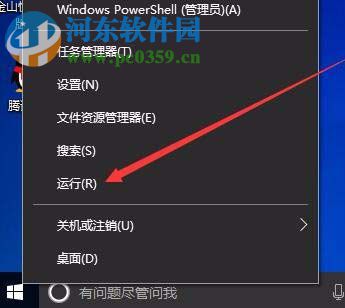
2、进入运行窗口之后接着在输入框中输入命令:regedit,输入之后点击确定按钮进行保存即可
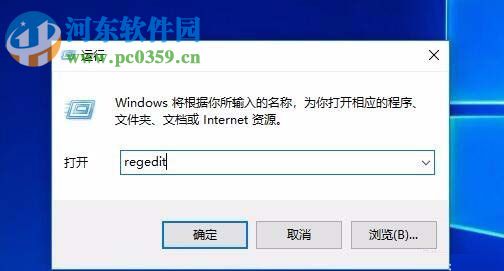
3、点击确定按钮就可以打开下图中的注册表编辑界面了,随后依次展开下面的文件夹:HKEY_CURRENT_USER/Software/Microsoft/GameBar
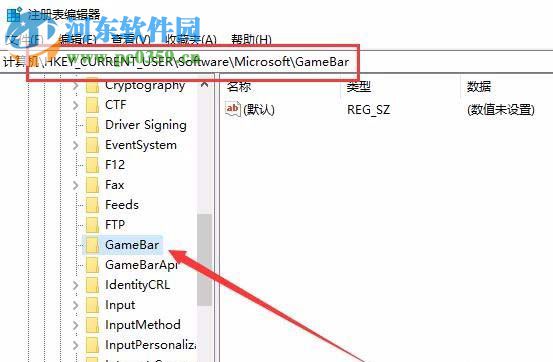
4、进入注册表中的GameBar 文件夹之后接着使用鼠标右键在右侧的空白处任意的点击,然后找到新建中的Dword(32位)值
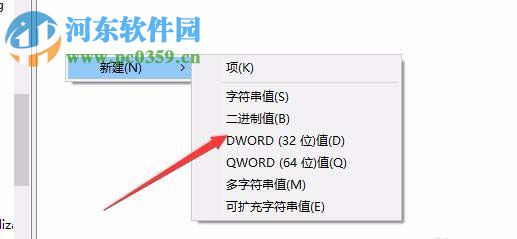
5、建好了数值之后接着右键单击将它重新命名为:llowAutoGameMode
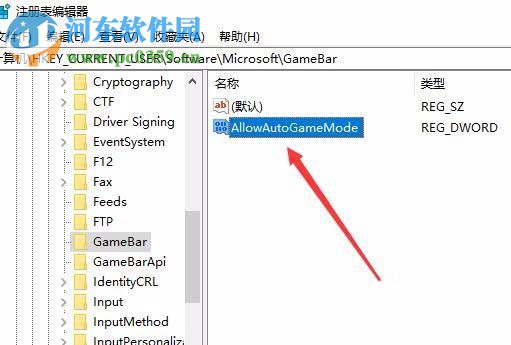
6、完成之后使用鼠标右键再次单击这个更名成功的程序,进入修改界面!
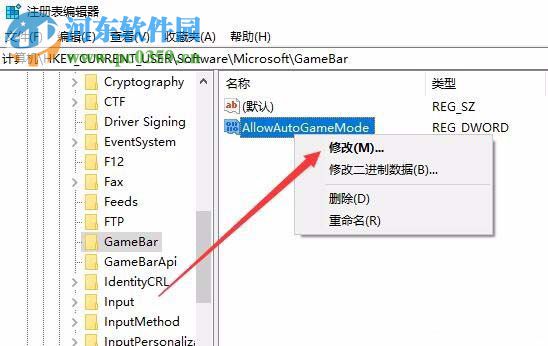
7、也可以使用鼠标双击进入下图中的窗口,然后将数值数据设置为0就可以了!设置成功之后若是我们还想开启这个模式可以对哦啊注册表中将数值数据设置为:1。
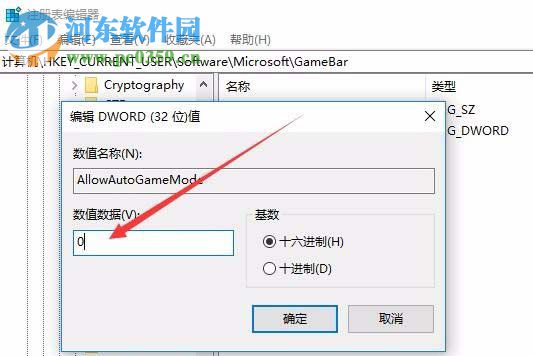
上述步骤就是小编在win10 1709系统中关闭游戏模式的方法了,关闭之后就无法在电脑中打开游戏模式了。若是需啊哟这个模式可以按照上面的方法再次找到这个文件,然后更改数值数据即可!

 网公网安备
网公网安备